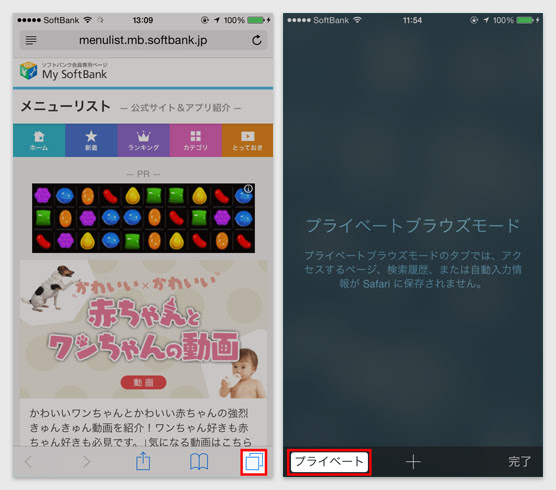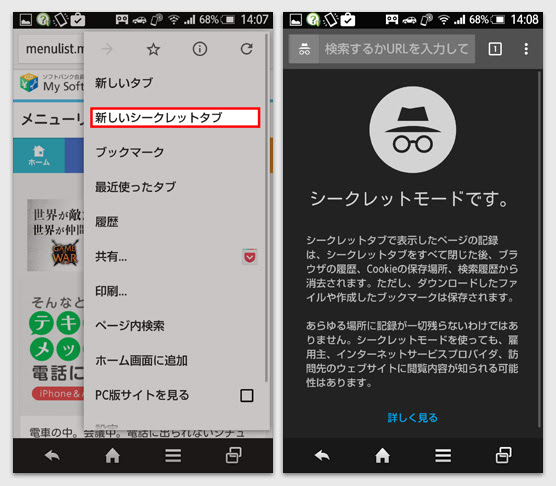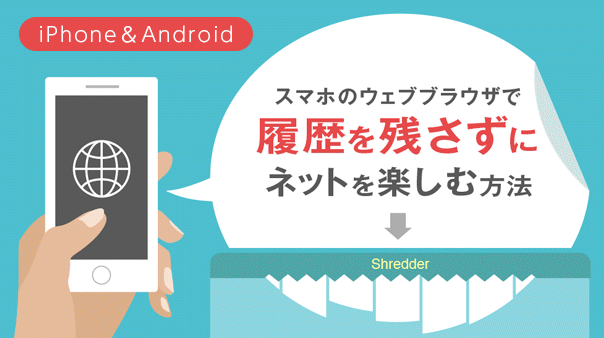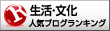閲覧履歴を残さずにスマホでウェブサイトを見る方法、ご存じですか?
iPhone/Androidともにやり方をご紹介します。
iPhoneの場合
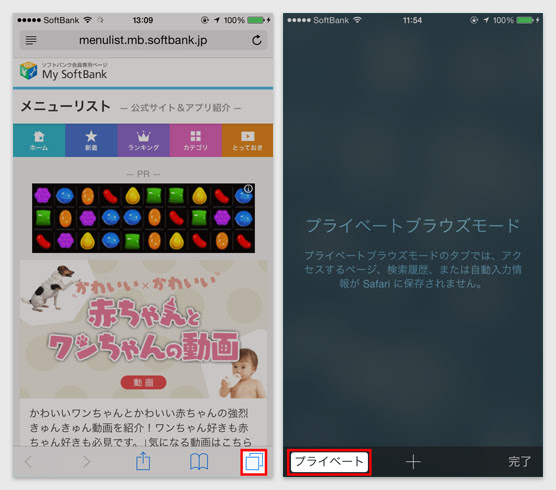
iPhoneのSafariをお使いの方は「プライベートブラウズ」を利用しましょう。
こちらの機能を有効にすれば、閲覧履歴/検索履歴/自動入力情報(Cookie情報)を残さずにウェブサイトを閲覧可能です。
ちなみに、Cookie情報が残らないということは、ログインパスワードなどの情報も保存されなくなります。セキュリティ面でも効果を期待できるでしょう。
さっそく設定方法をご紹介しましょう。
まずはSafariを起動し、画面右下の四角が2つ重なった「タブアイコン」をタップしてください。
次に、画面左下にある「プライベート」を選択し「完了」をタップ。これで設定完了です。
「プライベートブラウズ」が有効になっている間は、Safariのウインドウが濃いグレーで表示されます。
機能を無効にしたいときは同様の手順でもう一度「プライベート」を選んでから「完了」をタップしてください。
Androidの場合
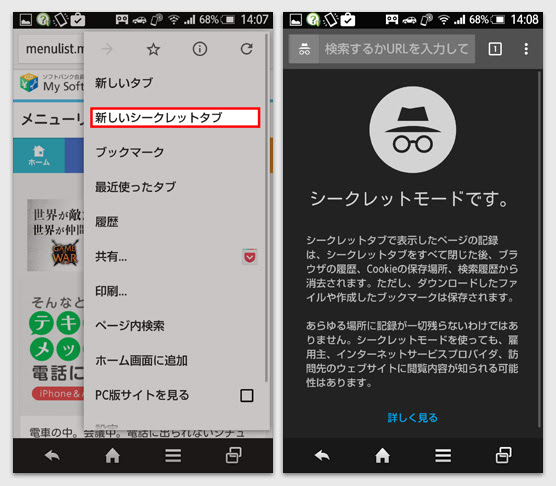
Androidでは、Chromeブラウザでのやり方をご紹介しましょう。
こちらは「シークレットモード」という機能を使うことで、ブラウザの履歴/検索履歴/Cookie情報を残さずインターネットを利用できるようになります。
Chromeブラウザをお持ちでない場合は、こちらのリンクから無料でダウンロード可能です。
まずはChromeブラウザを起ち上げましょう。次に、画面右上の“点が縦に3つ並んだアイコン”「Chromeメニュー」をタップしましょう。
表示された項目の中から「新しいシークレットタブ」を選択してみてください。すると、「シークレットモード」が有効になったタブ「シークレットタブ」が開きます。
こちらのタブでネットを利用していれば履歴を残さずにウェブサイトを閲覧可能です。
「シークレットモード」を解除したい場合は、「シークレットタブ」をすべて閉じましょう。
なお、写真2枚目の説明にあるとおり、「シークレットモード」が有効であってもすべての場所に情報が一切残らないわけではありません。
その点は理解しておきましょう。
また、Androidの標準ブラウザでも、画面右上のタブアイコンをタップして、タブの選択画面でメニューを開けば「新しいシークレットタブ」を選べる機種もあります。
こちらは機種やブラウザのバージョンによって対応状況が異なるので、お使いの機種でお試しください。